Google Drive nije samo mesto za skladištenje u oblaku. On takođe omogućava čuvanje Google dokumenata, tabela i prezentacija na kojima aktivno radite. To mogu biti datoteke na kojima radite sami ili one na kojima sarađujete sa drugima. Iako je relativno jednostavno sačuvati datoteke, njihovo pronalaženje i otvaranje na mobilnom telefonu često zahteva previše koraka. Zbog toga je bolje dodati prečice ka Google Drive datotekama direktno na vaš početni ekran.
Kreiranje prečica ka datotekama sa Google Drive-a
Aplikacija Google Drive poseduje integrisanu funkciju koja vam omogućava da kreirate prečice ka bilo kojoj datoteci. Ova opcija funkcioniše za sve tipove datoteka, bilo da je u pitanju Google dokument, PDF ili slika. Da biste kreirali prečicu, otvorite željenu datoteku u Google Drive aplikaciji i dodirnite ikonicu sa tri tačke koja se nalazi u gornjem desnom uglu.
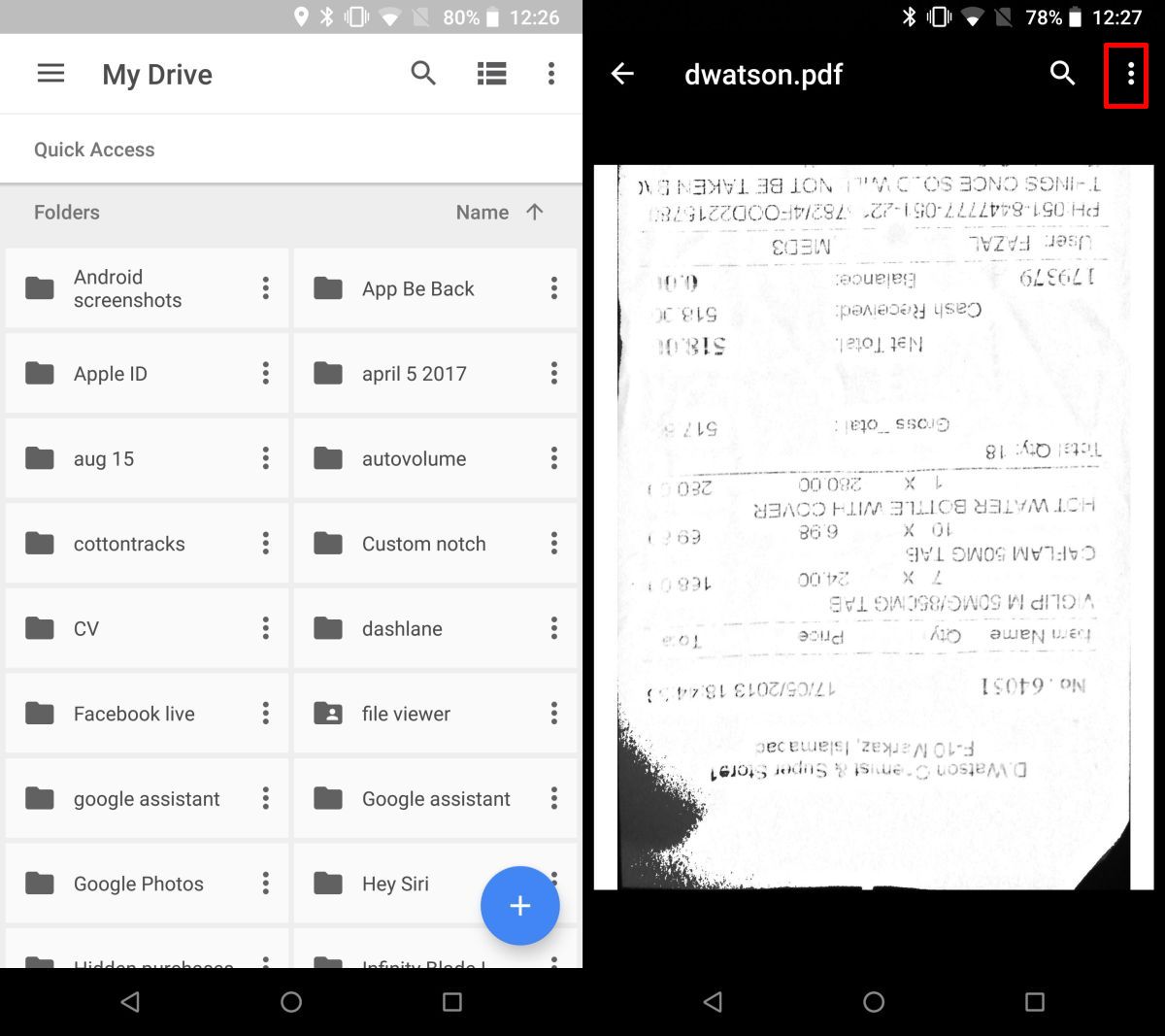
Otvoriće se meni sa brojnim opcijama. Potrebno je da se spustite kroz meni dok ne pronađete opciju „Dodaj na početni ekran“. Dodirnite tu opciju, nakon čega će se pojaviti dijaloški prozor za potvrdu. Potvrdite da želite da dodate prečicu.
Prečica ka datoteci na početnom ekranu će biti jasno obeležena, tako da nećete pogrešno pomisliti da je u pitanju prečica ka aplikaciji. Ako želite dodatno da organizujete svoj početni ekran, možete grupisati prečice ka datotekama u posebnu fasciklu.
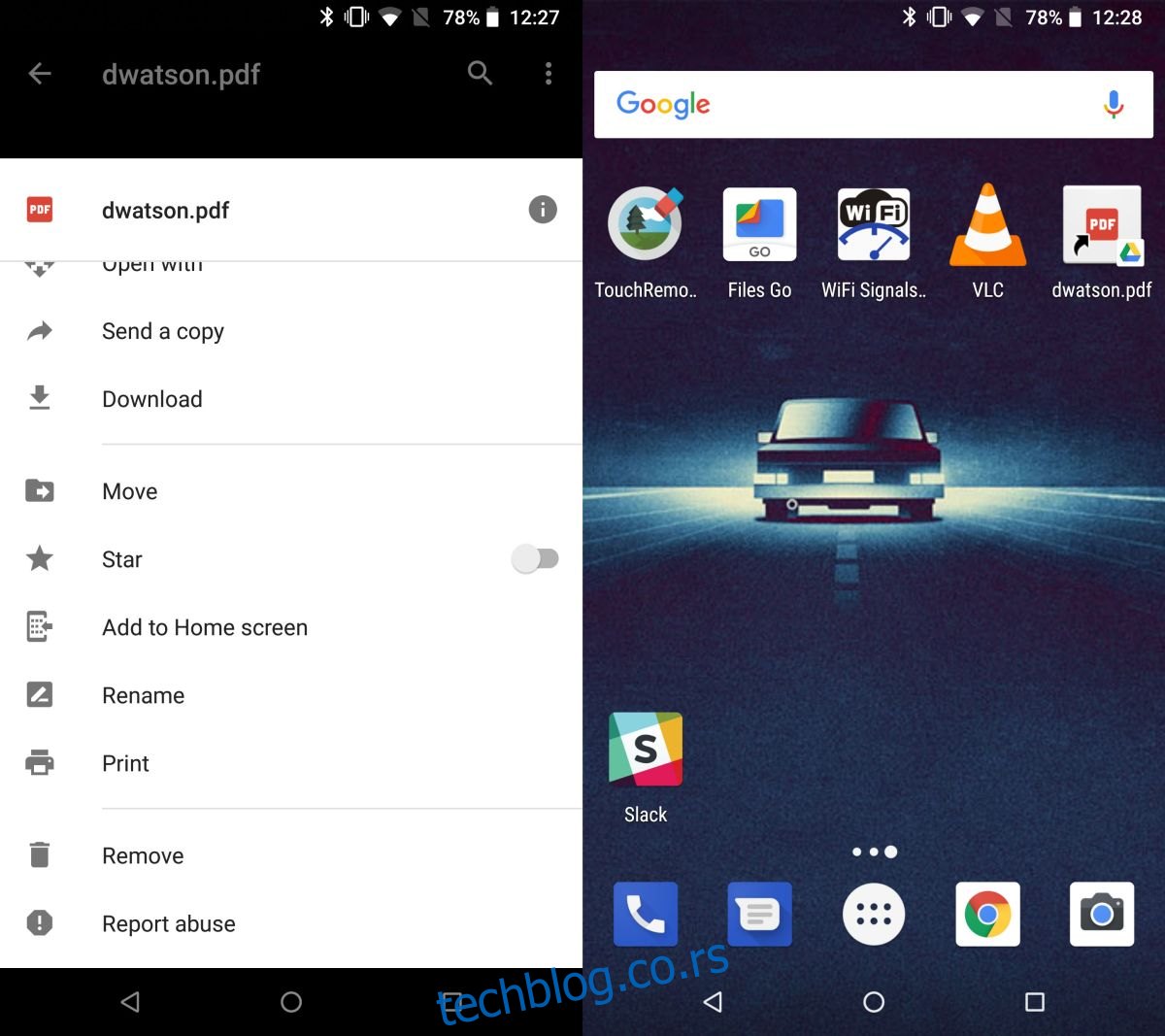
Kada dodirnete prečicu, automatski će se pokrenuti aplikacija Google Drive i otvoriti odabrana datoteka. Možete kreirati prečice do datoteka koje se nalaze na vašem nalogu, kao i do datoteka koje su podeljene sa vama putem Google Drive-a.
Uklanjanje prečice je jednostavno: dodirnite i držite prečicu, nakon čega će se opcija „Ukloni“ pojaviti na vrhu ekrana. Zavisno od verzije Androida i uređaja, možda će se umesto toga pojaviti ikona kante za smeće na dnu ekrana. U oba slučaja, potrebno je prevući i pustiti prečicu na opciju „Ukloni“ ili ikonu kante za smeće. Uklanjanje prečice neće izbrisati samu datoteku.
Prečice ka fasciklama
Osim prečica ka pojedinačnim datotekama, takođe možete dodati prečice ka celim fasciklama. Proces je identičan. Dodirnite ikonu sa tri tačke na fascikli na glavnom ekranu Google Drive-a i u meniju koji se otvori dodirnite opciju „Dodaj na početni ekran“. Ako ste već u fascikli, dodirnite ikonu sa tri tačke, a zatim „Opcije fascikle“ i pronađite i dodirnite opciju „Dodaj na početni ekran“.
Ova funkcija nije dostupna na Google Drive-u za iOS. Međutim, postoji komplikovaniji metod koji vam omogućava da dodate prečicu ka Google dokumentu na početni ekran iOS uređaja.